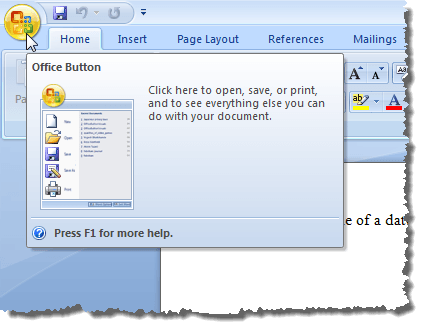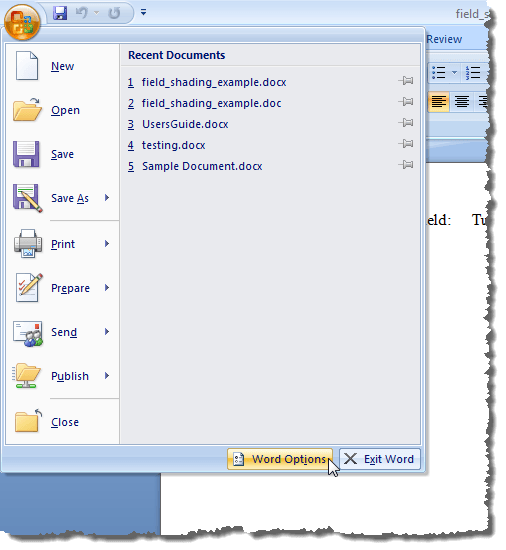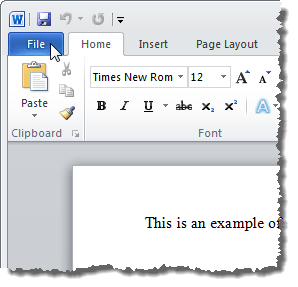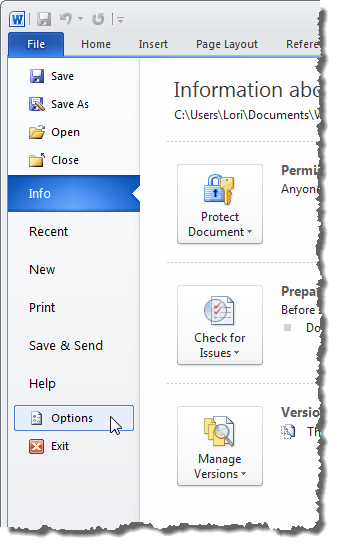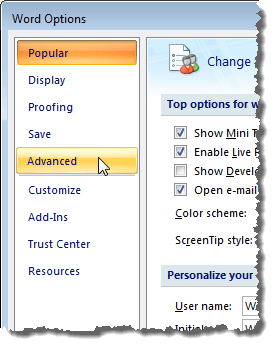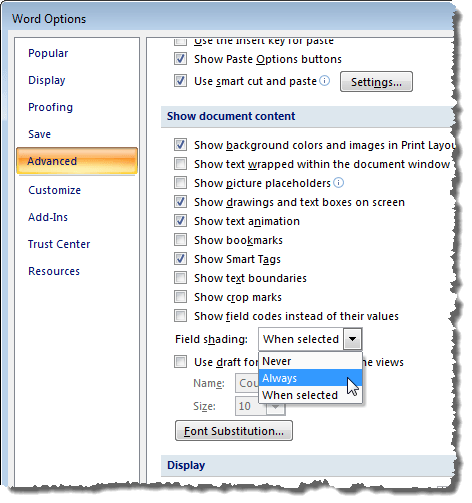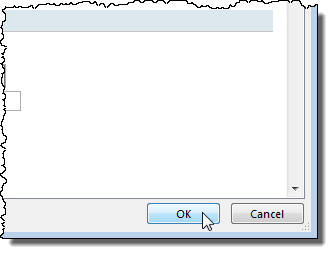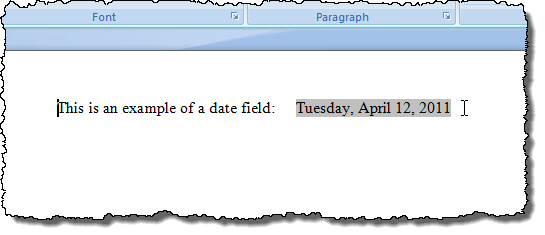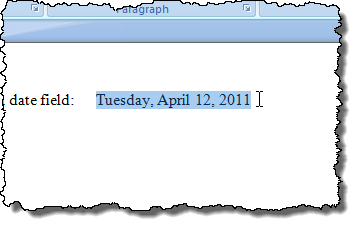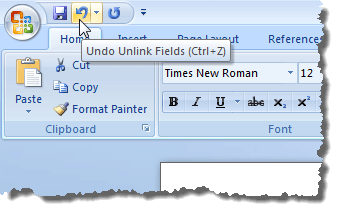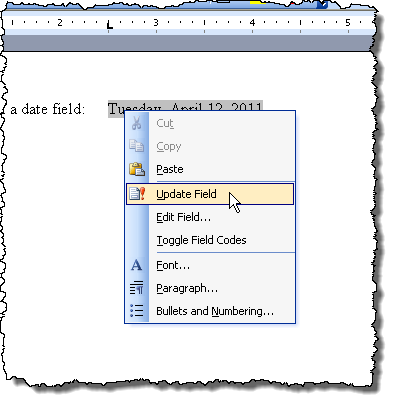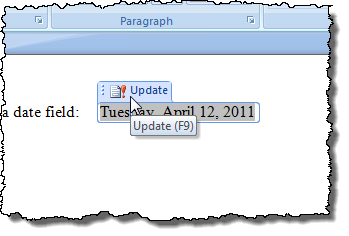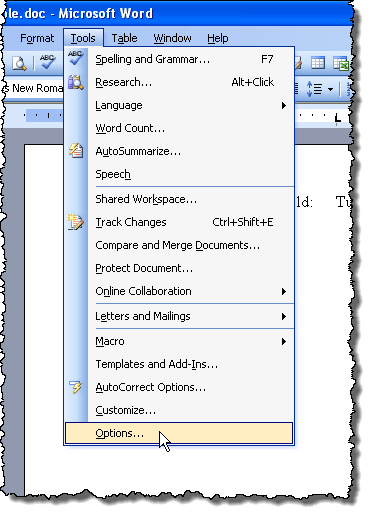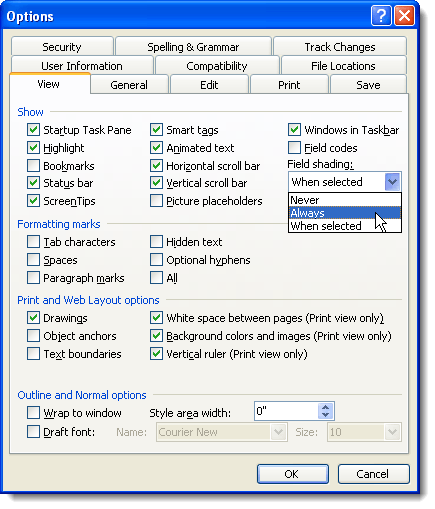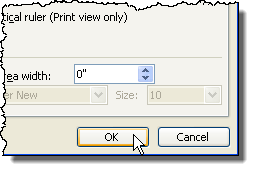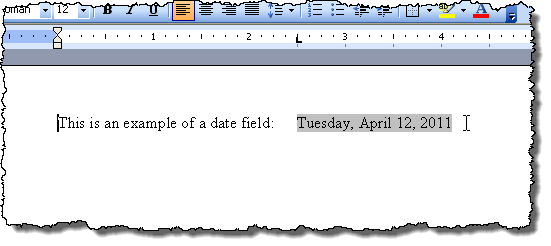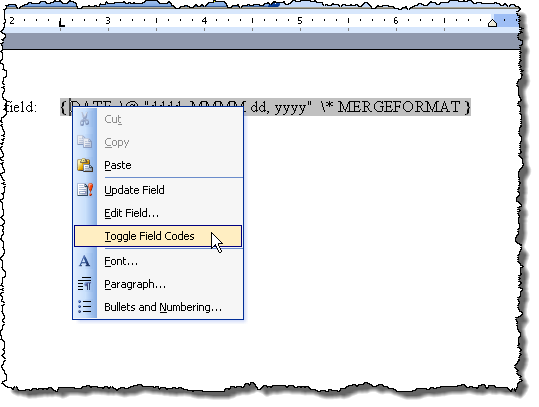Se nel documento di Word sono presenti molti codici di campo che non si intende aggiornare, è consigliabile convertirli in testo normale. Per fare ciò, dovrai trovare facilmente i tuoi campi attivando l'ombreggiatura del campo.
Questo post mostra come attivare e disattivare l'ombreggiatura del campo in Word 2003, Word 2007, Word 2010, Word 2013 e Word 2016. Mostreremo anche i passaggi per convertire i campi in testo normale, che sono gli stessi in tutte e tre le versioni.
Attivazione e disattivazione dell'ombreggiamento di campo in Word 2007 fino al 2016
La procedura per attivare o disattivare l'ombreggiatura dei campi in Word 2007 è essenzialmente la stessa di Word 2010 - 2016. Vi mostreremo i passaggi per Word 2007 e mostreremo le poche differenze per le versioni più recenti di Word. Per iniziare, fai clic sul pulsante Ufficio.
Fai clic sul pulsante Opzioni di Wordsu in fondo al menu Ufficio.
Per accedere a Opzioni di Wordin Word 2010 fino al 2016, fai clic sulla scheda File.
Nella scheda File, fai clic su Opzioni.
Il resto dei passaggi è lo stesso per tutte le versioni di Word. Nella finestra di dialogo Opzioni di Word, fai clic su Avanzatenell'elenco a sinistra.
Seleziona Mostra codici di campo anziché i loro valoriper visualizzare il codice effettivo che viene utilizzato per generare il valore del campo. Si noti che non è possibile nascondere completamente il campo. Word visualizzerà il codice o i risultati e puoi utilizzare questa casella di controllo per passare da entrambi. Puoi anche utilizzare la scorciatoia da tastiera ALT + F9 per alternare tra risultati di campo e codici di campo.
Scorri verso il basso fino alla sezione Mostra contenuto documento. Seleziona l'opzione desiderata dall'elenco a discesa Campo ombreggiatura. Le opzioni eseguono le stesse funzioni descritte in precedenza per Word 2003.
Fai clic su OKsul Word Opzioniper accettare le modifiche e chiudere la finestra di dialogo.
Anche in questo caso, se hai selezionato Sempre, l'ombreggiatura del campo viene visualizzata anche se il cursore non si trova nel campo.
È possibile alternare i codici di campo nello stesso modo descritto per Word 2003 precedente.
Converti campi in testo normale
La conversione di un campo in testo normale viene eseguita allo stesso modo in tutte e tre le versioni di Word trattate in questo post. Semplicemente, metti il cursore nel campo che vuoi convertire in testo e premi Ctrl + Maiusc + F9. Il campo viene convertito in testo come ultimo valore contenuto quando era un campo.
Se cambi idea e vuoi convertire il testo torna a un campo, puoi annullare l'azione Scollega campifacendo clic sul pulsante Annullanella barra degli strumenti Accesso rapido o premi Ctrl + Z.
Se vuoi convertire tutti i tuoi campi in testo, puoi selezionare tutto il testo nel documento come descritto in precedenza in questo postare (Ctrl + A) e quindi premere Ctrl + Maiusc + F9. Non avrai più campi nel tuo documento.
Campi di aggiornamento
Se decidi che non dovrai più aggiornare un campo e vuoi convertirlo in testo, puoi farlo facilmente. Tuttavia, per prima cosa, devi aggiornare il campo per assicurarti che il valore del campo sia aggiornato. Per farlo in Word 2003, fai clic con il pulsante destro del mouse sul campo e seleziona Aggiorna campodal menu popup.
NOTA:puoi anche premere
Per aggiornare un campo in Word 2007 fino al 2016, posiziona il cursore nel campo e fai clic sul pulsante Aggiornavisualizzato sopra il campo o premi F9.
NOTA:puoi aggiornare tutti i campi nel tuo documento nello stesso modo descritto sopra per Word 2003.
Attiva e disattiva il campo ombreggiato in Word 2003
Per attivare o disattivare l'ombreggiatura dei campi in Word 2003, seleziona Opzionidal menu Strumenti.
Viene visualizzata la finestra di dialogo Opzioni. Per disattivare l'ombreggiatura del campo, seleziona Maidall'elenco a discesa Oscuratura campi. Per visualizzare sempre l'ombreggiatura del campo, anche quando il campo non è selezionato o il cursore non si trova nel campo, seleziona Sempredall'elenco a discesa Oscuramento campo.
Questo ti permette di vedere i tuoi campi nel tuo documento a colpo d'occhio. Se desideri visualizzare l'ombreggiatura del campo solo quando il campo è selezionato o il cursore si trova nel campo, seleziona Se selezionatodall'elenco a discesa Oscuramento campo. Questa è la scelta predefinita quando installi Word.
Per nascondere i codici di campo in un documento di Word, deseleziona la casella appena sopra l'ombreggiatura di campo chiamata Codici di campo.
Fai clic su OKnella finestra di dialogo Opzioniper accettare le modifiche e chiudere la finestra di dialogo.
Se hai selezionato Sempre, noterai che i campi sono evidenziati anche quando il cursore non si trova nel campo.
Se si vede l'aspetto del codice nel campo data, ad esempio, anziché la data, significa che i codici di campo vengono visualizzati piuttosto rispetto al valore del campo. Per visualizzare il valore del campo, fai clic con il pulsante destro del mouse nel campo e seleziona Attiva / disattiva codici di campodal menu popup. Vedrai quindi la data, come nell'immagine di esempio sopra.
Se alcuni o tutti i tuoi campi mostrano i codici campo, puoi visualizza i valori di tutti i campi premendo Ctrl + Aper selezionare tutto il testo nel documento, facendo clic con il pulsante destro del mouse in qualsiasi punto del testo e selezionando Attiva / disattiva codici di campodal menu popup.
Potrebbe essere necessario selezionare l'opzione due volte fino a visualizzare i valori dei campi. I campi vengono tutti convertiti nello stesso stato, anche se alcuni codici di campo di visualizzazione e alcuni valori di visualizzazione.